有一个华为路由器可以正常上网,我还有一个tplink路由器,是否可以用网线把tplink路由器连接到华为路由器上面,并且让tplink路由器也可以正常上网?
答:你的华为路由器正常上网的情况下,是可以用网线把tplink路由器连接到华为路由器上面并正常上网的,下面悟途网小编会演示具体的设置步骤。
注意:
如果你的tplink路由器已经设置/使用过了,请把它恢复出厂设置,然后按照下面的步骤设置。有关tplink路由器恢复出厂设置的方法,可以参考文章:
tplink路由器怎么恢复出厂设置?
1.把从华为路由器的LAN口 或者 WAN/LAN 口接出来的网线,连接到你的tplink路由器上的WAN口 或者 WAN/LAN口。
2.在你的tplink路由器背面的贴纸上查看它的默认wifi名称,如下图所示。

3.让你的手机连接到tplink路由器的默认wifi名称,如下图所示。
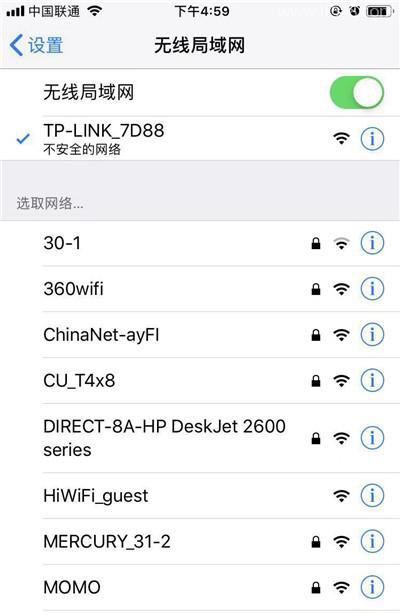
注意:
手机连接到tplink路由器的默认wifi名称后,手机不能上网是正常现象。新手、小白用户请记住,用手机设置路由器的时候,不需要手机处于上网状态。
4.大多数情况下,手机连接到tplink路由器的默认wifi后,手机的浏览器中会自动出现设置页面。如果没有出现,就在浏览器中输入tplogin.cn,手动打开tplink路由器的设置页面。
然后按照页面上的提示信息,给你的tplink路由器设置一个管理员密码,如下图所示。
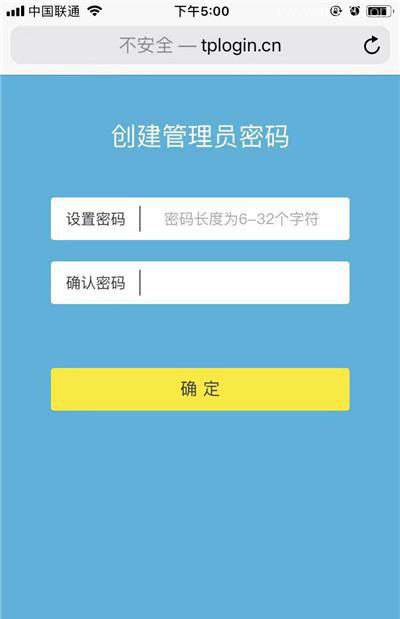
注意:
如果在手机浏览器中输入tplogin.cn之后,还是不能打开tplink路由器的设置页面。这种情况下,请搜索本站悟途网文章下面的文章,查看解决办法。
tplogin.cn手机打不开怎么办?
5.把 上网方式 设置为:自动获得IP地址,如下图所示。
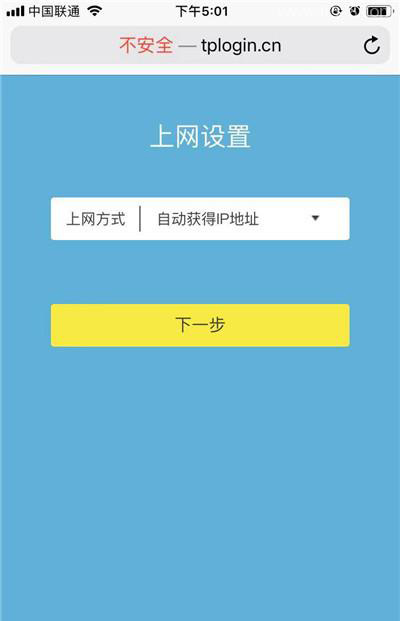
6.设置你的tplink路由器的wifi名称和密码。
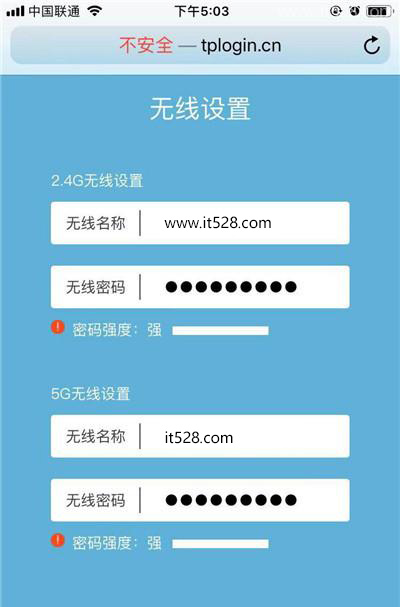
注意:
你的tplink路由器的wifi名称,与华为路由器的wifi名称不能相同;因为两个路由器之间的wifi网络不能漫游。
7.到这里,你的tplink路由器就设置完成了,可以关闭设置页面了。完这些设置后,你的tplink路由器就可以正常上网了。
